Farben in Sophia®
28-05-2021 3 Minuten Feature Friday
Hallo an Alle, Happy Feature Friday!
Willkommen zur zwölften Ausgabe von Feature Friday. In dieser Ausgabe gehen wir auf den Importfilter und die verschiedenen Farben in Sophia® ein.
Warum werden in Sophia® verschiedene Farben verwendet?
Die Farben in Sophia® zeigen den Unterschied zwischen den Linien in Ihrer Zeichnung an. So können Sie sofort den Unterschied zwischen einer Schnittkontur, einem Piercing und einer Gravur erkennen, bevor Sie diese an die Maschinen senden. Es hilft auch, zu überprüfen, ob alles richtig geladen ist.
Wie funktioniert der Importfilter für DWG/ DXF-Dateien?
Die Linien aus der DXF/ DWG-Datei werden anhand des Importfilters in Schnitt- oder Gravurkonturen übersetzt. Dieser Importfilter ist mit den Schaltflächen im Importfenster verknüpft.
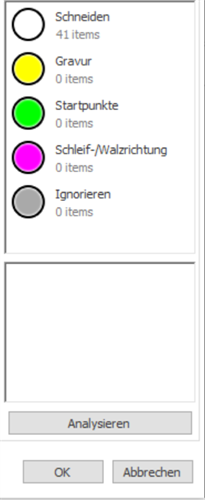
Anhand der Farbe jeder Zeile können Sie sofort erkennen, ob sie mit Ihrer Vorstellung übereinstimmt.
Werden z.B. die Gravurlinien in Gelb angezeigt?
Wenn dies nicht der Fall ist, können Sie dies hier sofort einstellen:
- Wählen Sie die Zeile(n), deren Farbe Sie anpassen möchten
- Klicken Sie auf die Schaltfläche mit der entsprechenden Farbe/Funktion.
- Sie sehen sofort, wie sich die Farbe ändert.
Sie können die Farben auch in Ihrem Zeichenpaket einstellen, damit Sophia sie automatisch erkennt. Über Anfragen für Gravuren und Piercings (Markierung) haben wir einen separaten Feature Friday erstellt. Schauen Sie es sich hier an.
Sie können Linien und Punkte, die nicht bearbeitet werden müssen, „ignorieren“ (Linie auswählen und auf „Ignorieren“ klicken).
Im Video zeigt Christian Schritt für Schritt, wie die Schaltflächen des Importbildschirms funktionieren.
Die Farben in der Registerkarte „Anfragen“
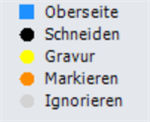
Auf der Registerkarte „Anfragen“ können Sie anhand der Farben auch Ihre Teile überprüfen. Dies gilt sowohl für Teile, die als STEP-Dateien importiert wurden, als auch für DWG/ DXF-Dateien. Hier unterscheiden wir folgende Farben:
- Blau: die Oberseite der Platte. Sie können die Platte in Sophia® auch drehen.
In diesem Feature Friday informieren wir Sie darüber, wie Sie die Platte in Sophia® drehen können. - Schwarz: Schnittkonturen. Das Teil wird daher an der Stelle dieser Linien aus der Platte geschnitten. Dies gilt sowohl für den Umriss als auch für Löcher und Schlitze.
- Gelb: Gravurlinien, alle Details zu Gravuranfragen finden Sie in diesem Feature Friday.
- Orange: Markieren, auch Piercing genannt. Ein Loch, das zu klein zum Schneiden ist, wird gepierced.
Die Details zum Piercen/ Markieren von kleinen Löchern finden Sie in dieser Ausgabe.
Teile auf Zeichenfehler prüfen
Kontrollieren, ob eine Bohrung als Schnittkontur erkannt wird.
Jedes Loch hat einen Pin. Dieser Pin ist ein Beweis dafür, dass das Loch von Sophia korrekt gezeichnet und erkannt wurde.
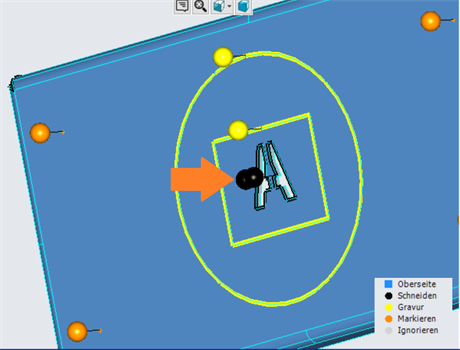
- Schwarzer Pin: Loch wird ausgeschnitten
- Orangefarbener Pin: Ein Loch, das zu klein zum Schneiden ist, wird gepierced (nur der Ansatz der Mitte des Lochs wird vertieft markiert). Sie können diesen Pin beispielsweise als Mittelpunkt zum Bohren verwenden.
- Gelber Pin: Die Kontur wird graviert.
Kontrollieren, ob eine Fassung erkannt wurde
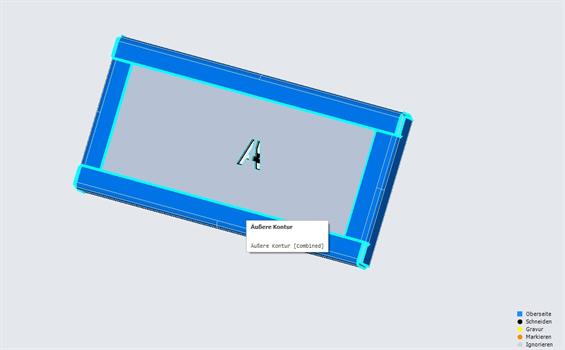
- Die Oberseite des Produkts ist blau, also auch der gekantete Flansch. Wenn beide Seiten des Flansches nach der Zuteilung von Material grau bleiben, wird die Fassung nicht erkannt und kann nicht geschnitten/gefasst werden.
- Die schwarze Schnittkontur enthält nicht die Kontur der Fläche, die gefasst werden soll. Diese Fassung wird nicht geschnitten/ gekantet. Die Konturlinien leuchten auf, indem Sie den Mauszeiger darüber bewegen.
Wenn ein Teil Ihres Teils nicht erkannt wird, weist dies auf einen Zeichenfehler hin. Überprüfen Sie Ihr Teil im Zeichenpaket und passen Sie die Zeichnung an dieser Stelle an, damit sie von Sophia® korrekt erkannt/ verarbeitet werden kann. Mögliche Zeichenfehler sind:
- Fassung nicht erkannt: falschen Biegeradius verwendet
- Loch nicht erkannt: Kontur nicht geschlossen, Konturen dürfen sich und einander nicht berühren oder durchschneiden.
- Loch wird gepierced statt geschnitten: Der Durchmesser des Lochs ist gegenüber der Plattendicke zu klein. Hier finden Sie die Übersicht (*4) der Mindestgröße zum Schneiden von Löchern entsprechend der Plattendicke.
Das Video erklärt Ihnen Schritt für Schritt die Farben auf der Registerkarte „Anwenden“.
Zusätzlicher Tipp
Eine schnellere Zuordnung von Material zu Platten- und Rohrteilen, die mit einer STEP-Datei angefordert werden, ist bereits in der Importmaske möglich. In diesem Feature Friday (*5) sehen Sie, wie Sie dies schnell und einfach tun können.
Bleiben Sie auf dem Laufenden
Wir bieten diese Feature Highlights an, damit Sie noch einfacher und effizienter mit Sophia arbeiten können. Vielen Dank für Ihre Zeit und bis zum nächsten Feature Friday. Haben Sie noch Anmerkungen und Fragen senden Sie uns dann eine Nachricht.
Möchten Sie über neue und bestehende Features in Sophia® auf dem Laufenden bleiben? Abonnieren Sie dann unten auf der Seite unseren Newsletter!



/2021---1200x800---header-ff12.tmb-bs_lg_3c.jpg?sfvrsn=ed81cfb3_2)
